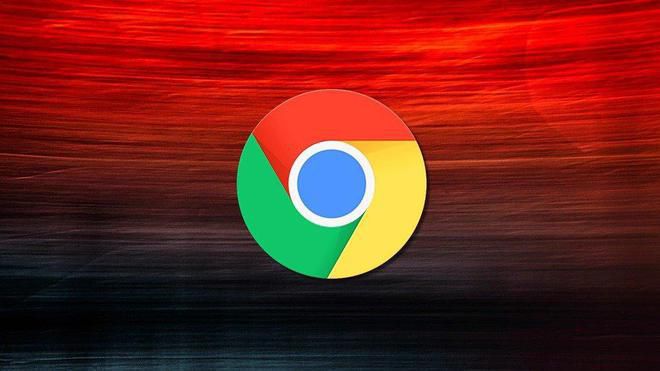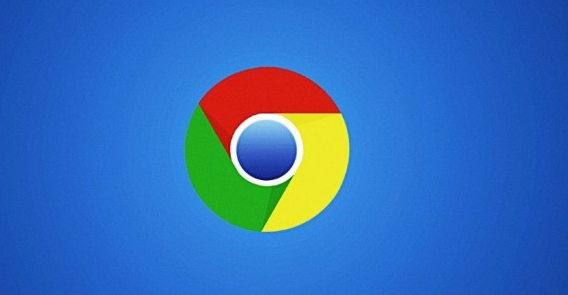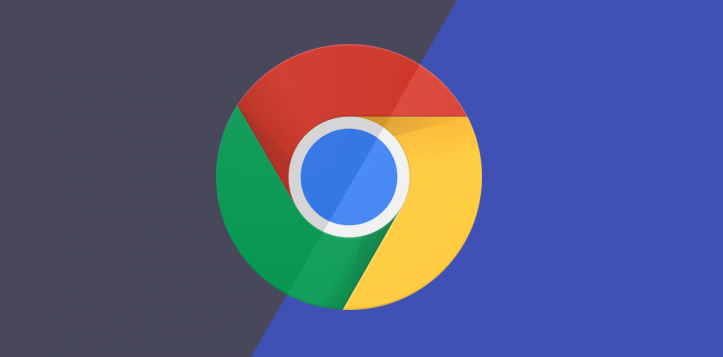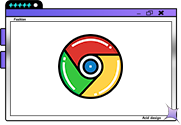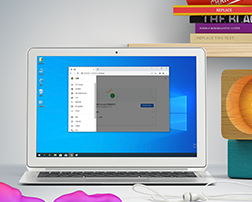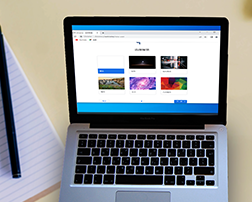chrome浏览器无法拖拽安装插件怎么办?chrome浏览器支持用户以拖拽的方式添加插件,这个操作方便又快捷。不过有部分小伙伴发现他在拖拽插件的时候发现没有任何反应,出现这个情况该如何处理呢?如果你还在为这个问题而困扰,那么就来看看小编今天整理分享的解决chrome无法拖拽安装插件的方法,应该能够帮助到你!

解决chrome无法拖拽安装插件的方法
1、首先我们在电脑资源管理器中找到“crx”格式的扩展程序文件,然后将其重命名为“.zip”格式的压缩包文件并进行解压,如图所示。

2、之后打开谷歌浏览器,并在浏览器的地址栏中输入“chrome://extensions/”并按回车键,如图所示。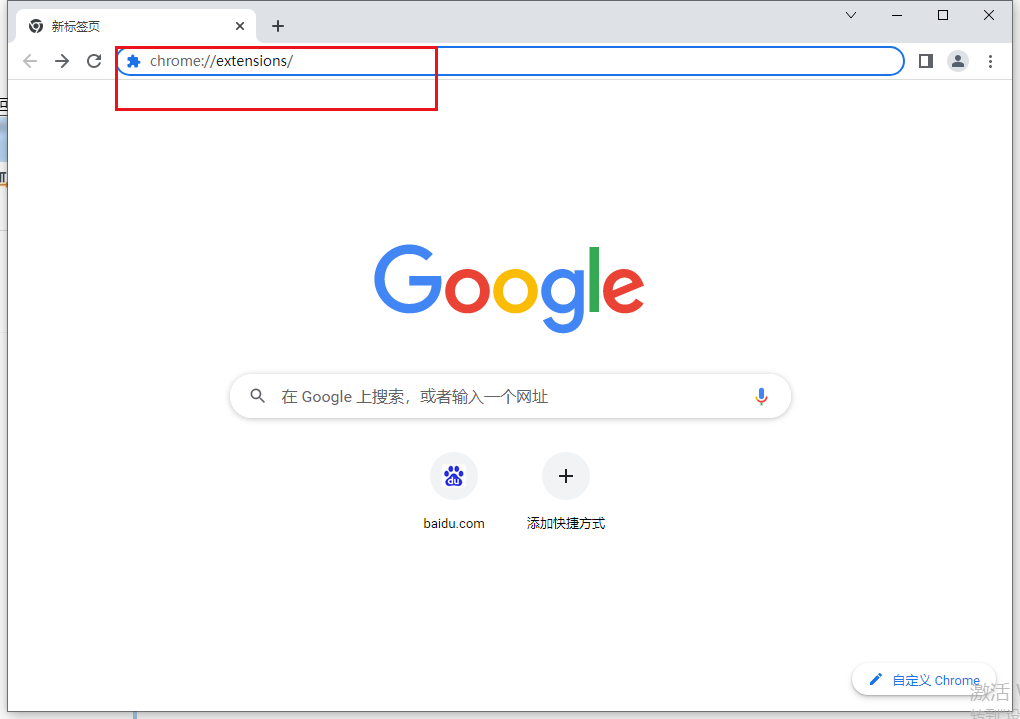
3、这时我们会进入谷歌浏览器的扩展程序管理页面,如下图所示在页面右上角可以看到“开发者模式”,点击开关将其开启,如图所示。
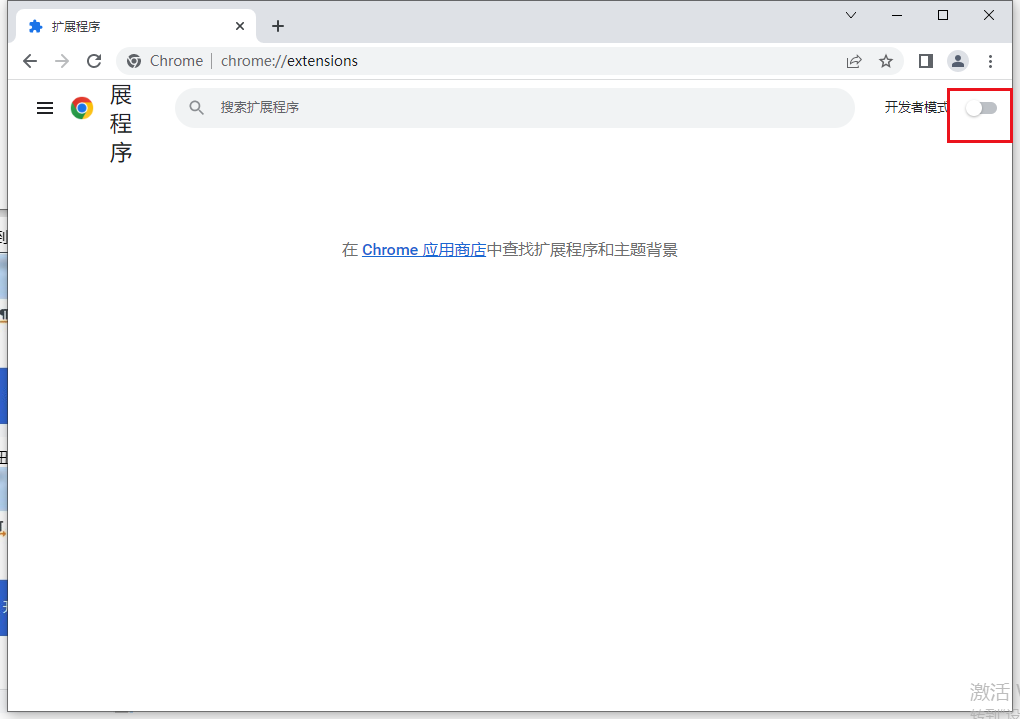
4、开启开发者模式后就可以在下方看到“加载已解压的扩展程序”按钮了,点击该按钮选择前面解压出来的扩展程序文件夹,然后点击“确定”按钮就可以成功将该扩展程序安装到谷歌浏览器中了,如图所示。
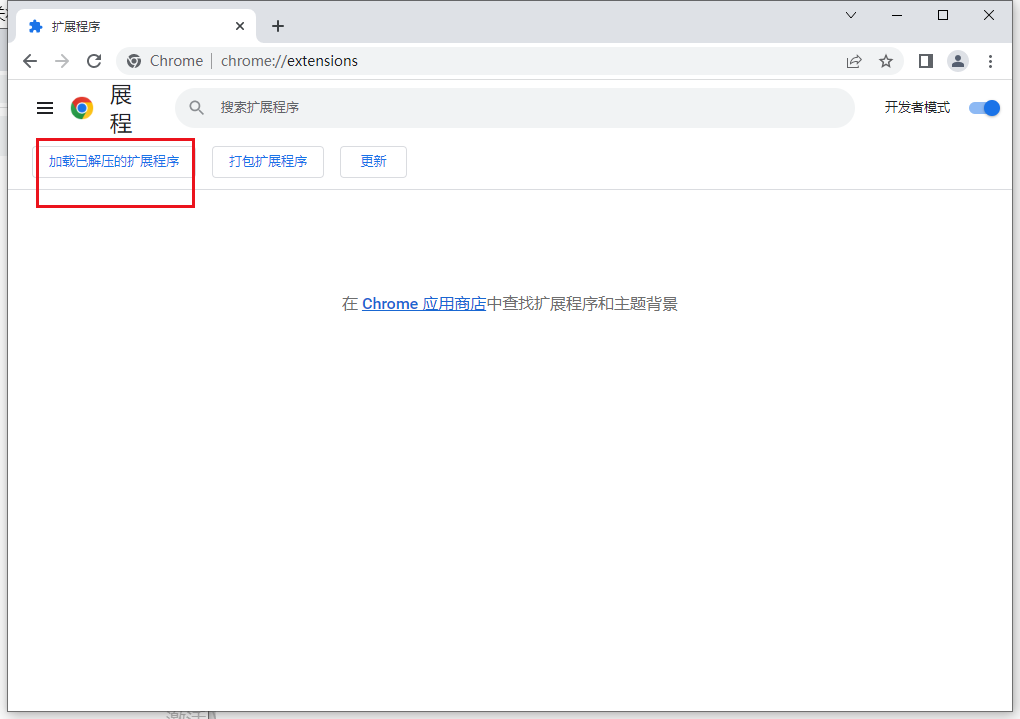
以上就是关于【chrome浏览器无法拖拽安装插件怎么办-解决chrome无法拖拽安装插件的方法】的全部内容了,希望能够帮助到需要的朋友!更多精彩教程,请期待谷歌浏览器资源网下一期分享!

 谷歌浏览器安卓版
谷歌浏览器安卓版